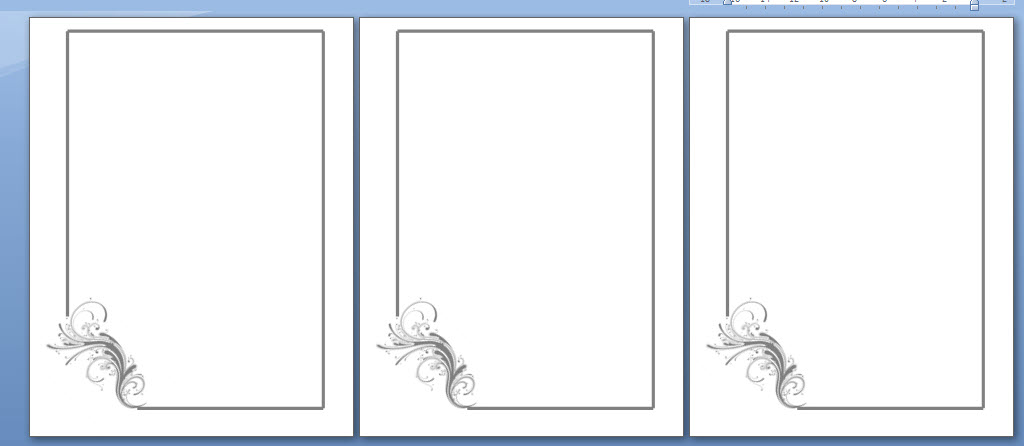با سلام مجدد خدمت دوستان و کابران محترم و پوزش به علت کمی تاخیر در نوشتن مطلب جدید به علت فصل امتحانات و مشغله کاری . در این مطلب جدید که تا به حال در هیچ کتاب یا سایتی نمونه آن را مشاهده نکرده ام را برایتان آموزش می دهم که طرح های بسیار زیبا و کاربرد با ارزشی به شمار می رود . شاید برای شما این سوال پیش بیاید که این درج شکل با قراردادن تصویر در پشت زمینه صفحات ورد که در سایت نیز قرار دارد و به اصطلاح water mark چه تفاوتی دارد ؟
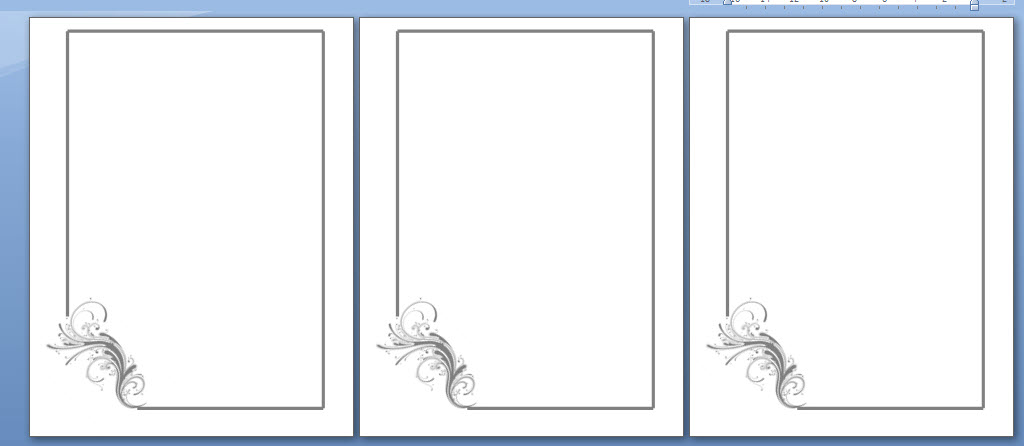
برای روشن شدن این مطلب قبل از آموزش مزیت های این روش را به نسبت روش قبل برایتان در چند جمله خلاصه می کنم .
1-در این روش می توانید عکس یا شکل مورد نظر تان را در هر قسمت از صفحه که می خواهید قرار دهید (برعکس روش قبل که در وسط یا چند جای محدود می توان قرار داد )
2-اندازه طرح را به راحتی می توانید تنظیم کرده و قرار دهید .
3- در این روش طرح به علت استفاده از قسمت اشکال ورد فایل ها را سنگین و پر حجم نمی کند و از سرعت رم سیستمتان را نیز کند نمی کند . (در روش قبل تعداد صفحات بالا مشکل داشتند)
4-امکان تغییر در لحظه از زمان و قابل ویرایش بودن در خود نرم افزار ورد (در روش قبل باید عکس را به یک برنامه ویرایش عکس برده و باید ویرایش و دوباره قرار می دادید )
5-امکان استفاده از چندین عکس و اشکال مختلف ( در روش قبل فقط میتوان یک عکس را قرار داد)
6- و ... بسیاری تفاوتهای دیگر که خودتان متوجه خواهید شد .
حال اگر شما نیز متعجب شده اید می پردازیم به ادامه آموزش :
1-نخست صفحه مورد نظرتان را باز کرده و قسمت بالای یا پایین صفحه یعنی قسمت Header یا Footer دو بار کلیک کنید .
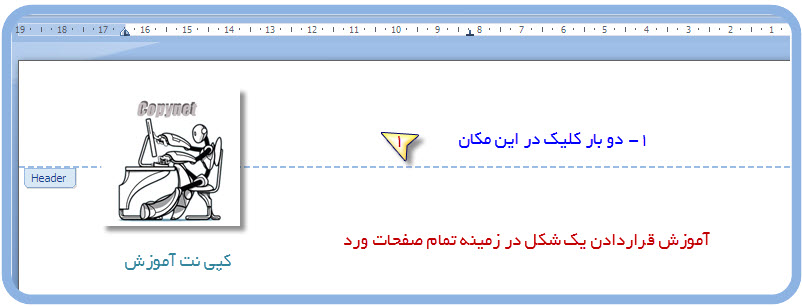
2-اکنون آن قسمت به صورت خطی از قسمت دیگر صفحه متمایز خواهد شد . اکنون می توانید به قسمت insert مراجعه کرده از قسمت Shapes طرح مورد نظر خود را با استفاده از اشکال نرم افزار رسم نمایید (لطفاً توجه نمایید که از روی خطوط این کار را بدون توجه به رنگ قسمتها انجام دهید.
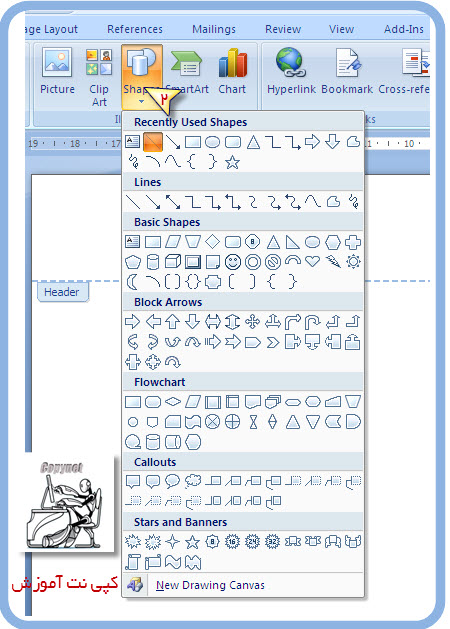
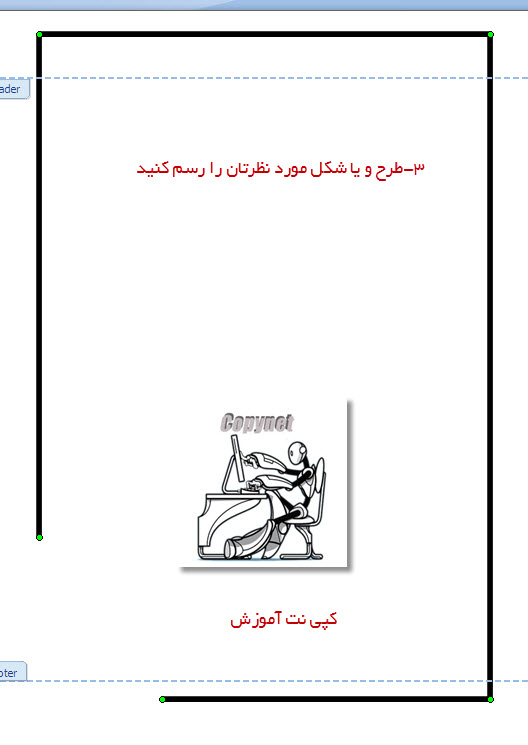
3-پس از رسم شکل مورد نظر خود حالا این امکان را دارید که تصویر مورد نظر خود را وارد صفحه کرده و در قسمت مورد نظر صفحه قرار دهید توجه داشته باشید همانطور که در بالا ذکر شده محدودیتی در استفاده از تصویر و یا اشکال ندارید .
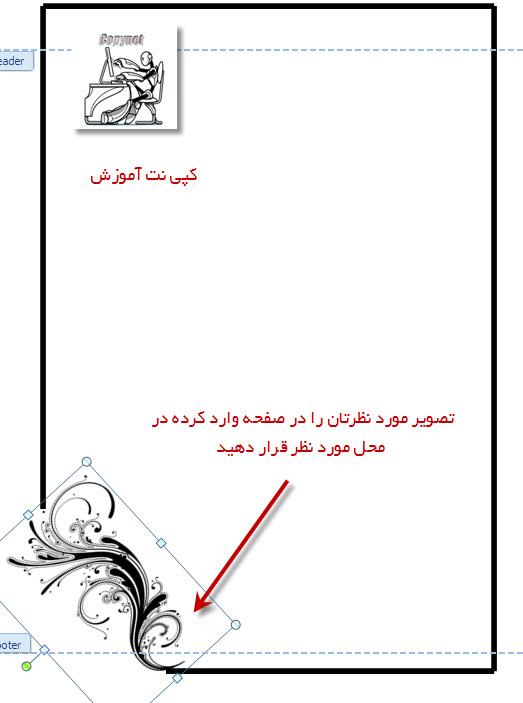
4-پس از پایان ایجاد تصویر مورد نظرتان بر روی دکمه Close header and footer در قسمت کلیک کنید تا طرح بصورت خاکستری در زیر صفحه قرار گیرد . اکنون با باز کردن صفحات جدید مشاهده می کنید این طرح در تمام صفحات کپی شده است .
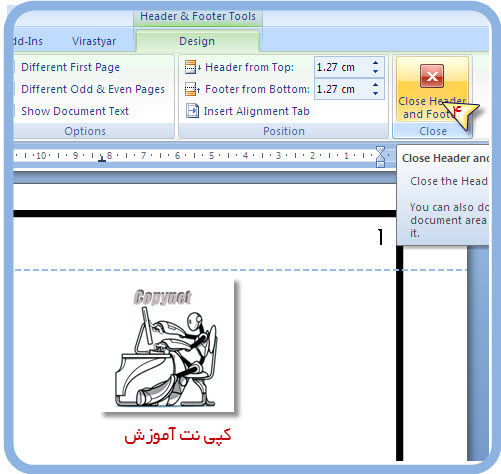
در صورت تمایل به ویرایش مجدد می توانید در قسمت بالا یا پایین صفحه دوباره کلیک کنید و این کار را دوباره انجام دهید .